
手动白平衡,手动色温(数值根据环境而定),在拍摄模式里降低一档饱和度,降低两档反差(可根据个人喜好而定)。要带着后期的想法去拍。
拍摄参数:
快门:1/125秒
光圈:F1.4
焦距:50
ISO:400
曝光补偿:0.0
最大光圈:F0.0
闪光:关
白平衡:手动
测光方式:局部测光
拍摄程序:手动模式
镜头:50mm
后期步骤一:
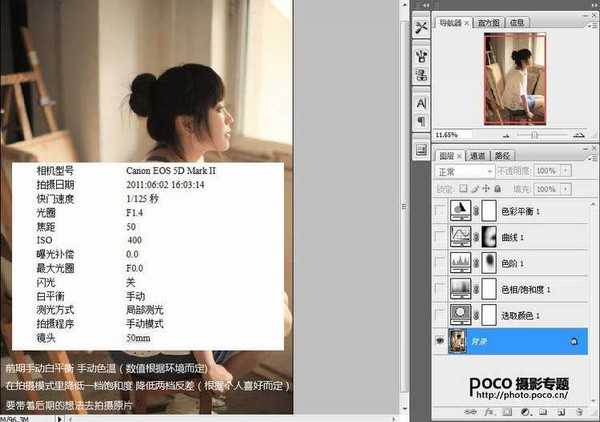
在绝对模式下改变可选颜色的红色,进一步使得照片变暖。
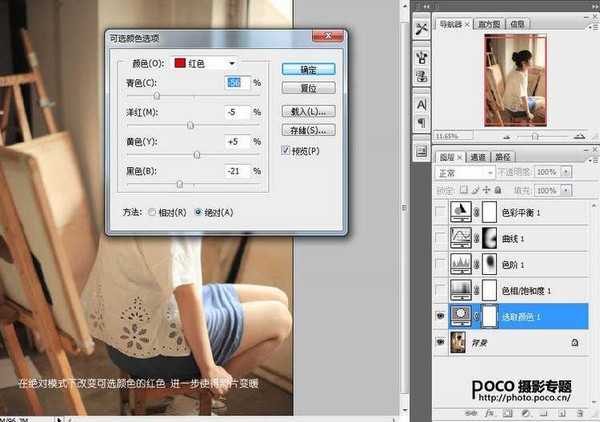
微调色相饱和度,使得照片整体的调子浓一点。

使用色阶制造暗角(同等方式很多,看个人喜好)在蒙版上擦去人物主体,不改变人物的明暗度。
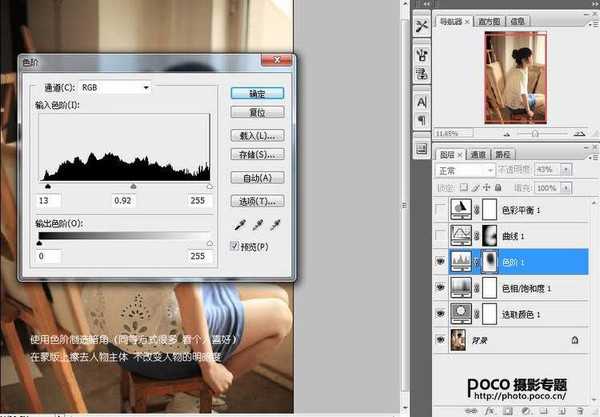
用曲线提亮整个画面,再用蒙版盖住不需要提亮的阴影部分。

在色彩平衡下再一次调整红色与绿,让照片进一步偏暖。

标签:
人像,照片,暖色调
免责声明:本站文章均来自网站采集或用户投稿,网站不提供任何软件下载或自行开发的软件!
如有用户或公司发现本站内容信息存在侵权行为,请邮件告知! 858582#qq.com
暂无“Photoshop将人像照片调出暖色调效果”评论...
更新动态
2025年12月15日
2025年12月15日
- 小骆驼-《草原狼2(蓝光CD)》[原抓WAV+CUE]
- 群星《欢迎来到我身边 电影原声专辑》[320K/MP3][105.02MB]
- 群星《欢迎来到我身边 电影原声专辑》[FLAC/分轨][480.9MB]
- 雷婷《梦里蓝天HQⅡ》 2023头版限量编号低速原抓[WAV+CUE][463M]
- 群星《2024好听新歌42》AI调整音效【WAV分轨】
- 王思雨-《思念陪着鸿雁飞》WAV
- 王思雨《喜马拉雅HQ》头版限量编号[WAV+CUE]
- 李健《无时无刻》[WAV+CUE][590M]
- 陈奕迅《酝酿》[WAV分轨][502M]
- 卓依婷《化蝶》2CD[WAV+CUE][1.1G]
- 群星《吉他王(黑胶CD)》[WAV+CUE]
- 齐秦《穿乐(穿越)》[WAV+CUE]
- 发烧珍品《数位CD音响测试-动向效果(九)》【WAV+CUE】
- 邝美云《邝美云精装歌集》[DSF][1.6G]
- 吕方《爱一回伤一回》[WAV+CUE][454M]
